zynq下烧写系统
1. 综述
1. SD卡首先进行分区,需要在虚拟机下修改。原因:第二个分区会设置成linux格式,在windows下无法查看。
2. SD卡第一个分区fat32格式,存放启动文件和内核:boot.scr、image.ub、BOOT.BIN
第二个分区Linux格式,存放文件系统。
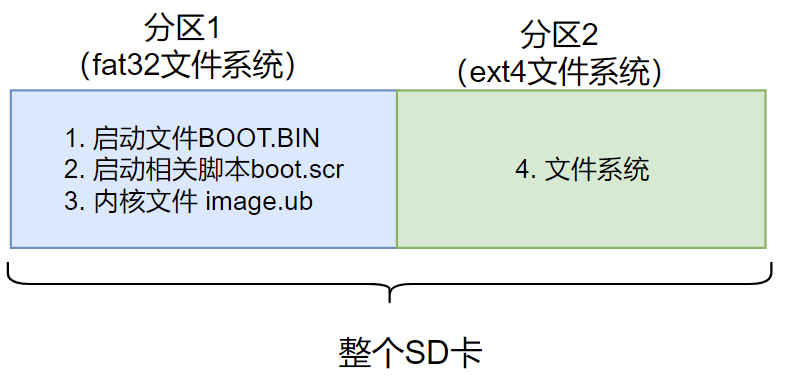
2. 烧写过程
2.1 SD卡分区
第1步:让虚拟机识别到SD卡插入,若识别到如下所示。(不一定是sdb)
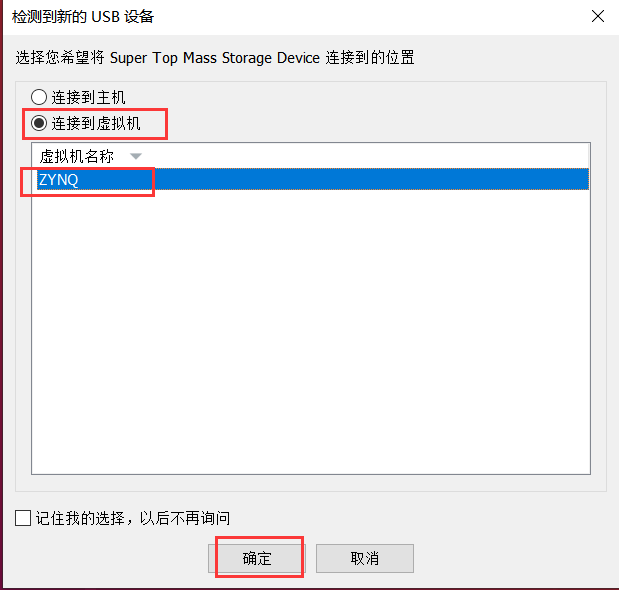

第2步: sudo fdisk -l 查看sd卡对应的分区情况

第3步: 将SD卡所有分区均进行卸载 umount /dev/sdb1 、umount /dev/sdb2

第4步: 输入指令 sudo fdisk /dev/sdb 进行分区,sdb根据实际情况修改,可能是sdc、sdd
p查看当前分区
n新建分区
d删除分区
t修改分区格式
w保存分区
第5步:输入p 查看分区
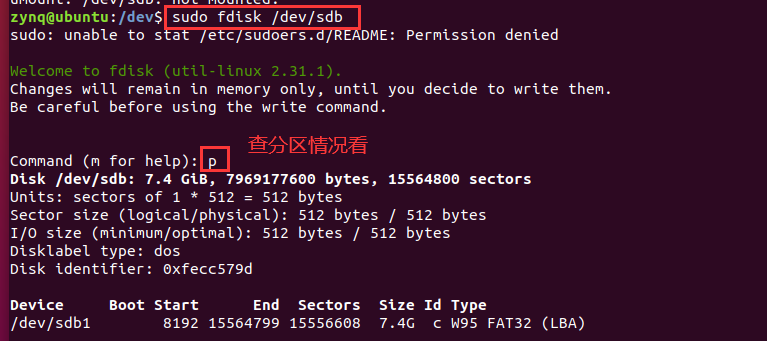
第6步:输入d 删除分区

第7步:新建第一个分区, 输入n 新建分区,分区类型输入p(默认),分区号输入1(默认),First sector默认输入回车,Last sector输入+500M,即第一个分区设置500M大小。
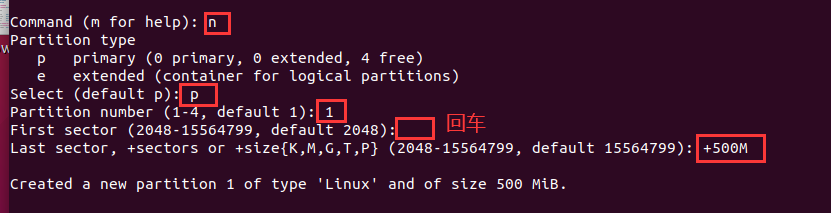
第8步:新建第二个分区, 输入n 新建分区,全部默认回车,剩余空间全部给第二个分区。
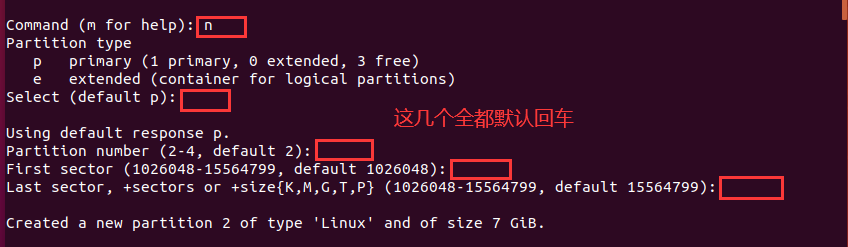
第9步:修改分区格式,输入t,选择分区输入1,选择分区格式输入b(fat32),第二个分区默认linux,输入p,查看修改结果,输入w确认修改并退出。
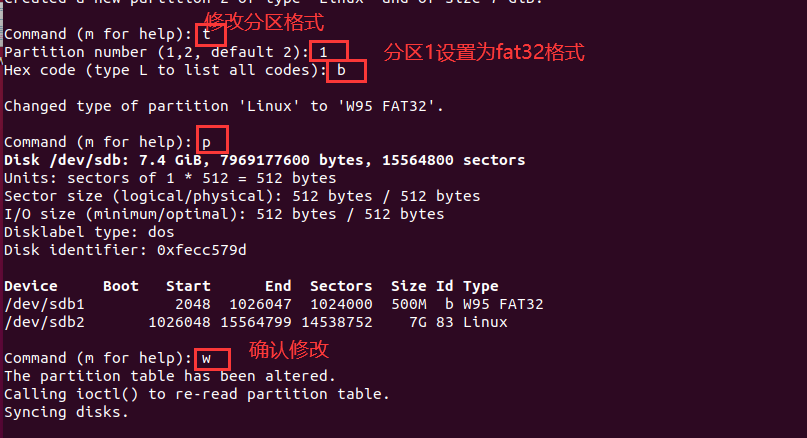
第10 步:对分区命名、格式化
分区BOOT格式化: sudo mkfs.vfat -F 32 -n BOOT /dev/sdb1
分区rootfs格式化: sudo mkfs.ext4 -L ROOTFS /dev/sdb2

第11 步:再次使用sudo fdisk -l 查看分区情况,如下所示,即为成功
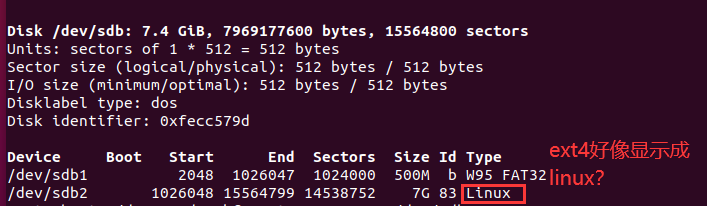
2.2 拷贝到SD卡分区
第12步:拷贝相关启动文件到BOOT分区,直接在虚拟机上操作即可。
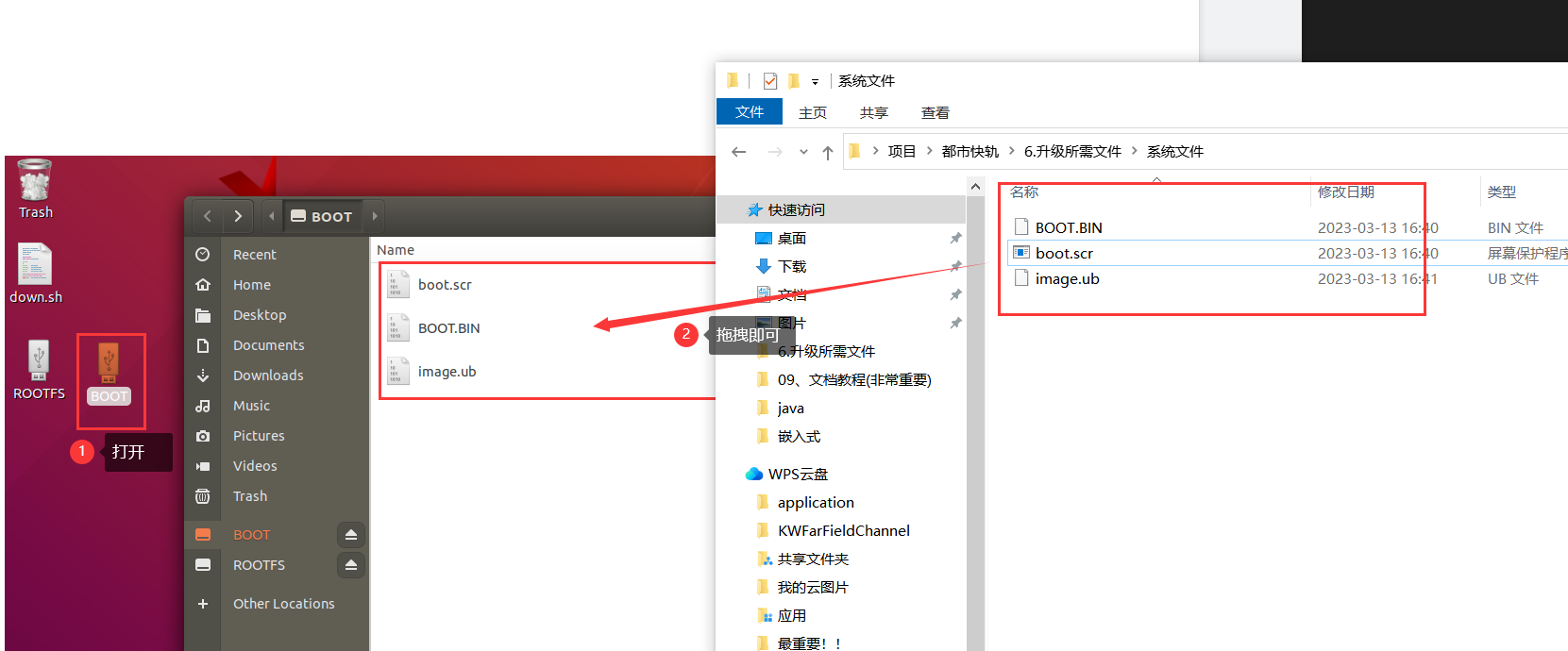
第13步:拷贝文件系统到内存卡第二个分区(有些麻烦操作如下 ,如果虚拟机有备份就不需要这么麻烦了)
(1)把内存卡插入到已经有系统的板卡上。(可以在板卡上电的情况下操作)
(2)用串口线连接板卡,查看SD卡分区的挂载位置。(注意位置可能不一定相同)

(3)输入指令:sudo cp /media/sd-mmcblk0p2/* /media/sd-mmcblk1p2 将板卡中的文件系统拷贝到SD卡的第二个分区中,拷贝成功后用winscp查看如下。

(4)输入指令:sync
(5)修改 SD卡第二个分区中拷贝的文件 qspi_boot 的脚本中,#./qspi_boot 前边的#去掉,
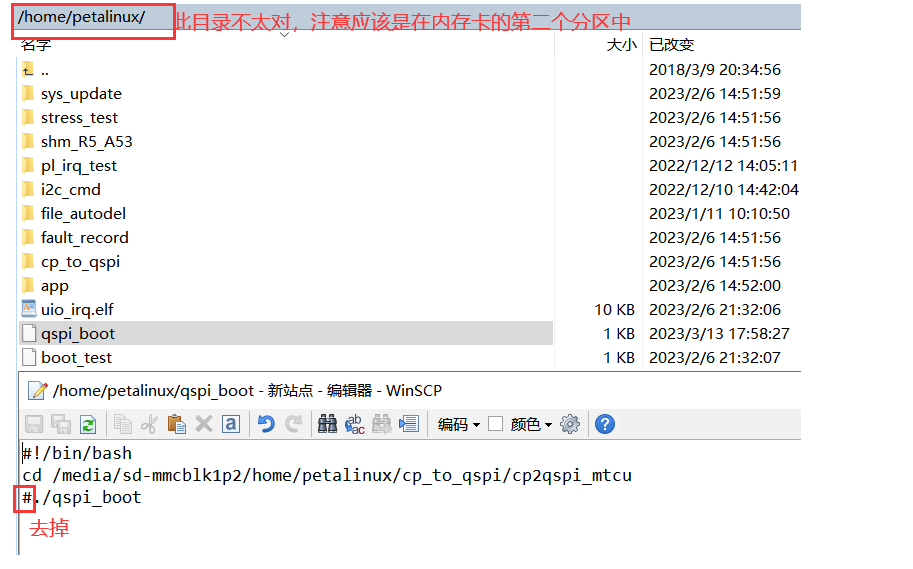
(6)此时烧写系统的SD卡制作成功
2.3 系统烧写
第14步:将制作的SD卡插入板卡中,拨码开关拨到SD卡启动方式1010 (on为0),上电,等待串口输出烧写成功(3~5min左右)。


第15步:修改拨码开关为0100,通过gspi启动(板卡正常情况下就是这种启动方式),上电后系统成功启动则表示烧写成功了

2.4 注意事项
(1)sd卡里系统可以在虚拟机里备份一下,用指令cp复制,可能要加sudo。
(2)sd卡的文件系统刚才把脚本里./qspi_boot开启了,每次用sd卡启动都会把emmc里的文件系统清空,并重新烧写,比较耗时,所以不需要烧写系统时不建议通过sd卡启动,或者先注释掉./qspi_boot再从sd卡启动。
相关文章
- Wordpress Plugin WP Guppy 1.1 - WP-JSON API 敏感信息披露
- npm暴力安装解决依赖冲突
- Wordpress Plugin Smart Product Review 1.0.4 - 任意文件上传
- WooCommerce 1.6.8 跨站脚本的 WordPress 预览电子邮件
- Kubernetes组件介绍
- WordPress Plugin WPSchoolPress 2.1.16 - 'Multiple' 跨站脚本 (XSS)
- Kali-Dos洪水攻击之Hping3
- 第一次结对作业进度报告(二)
- PHP Laravel 8.70.1 - 跨站脚本(XSS)到跨站请求伪造(CSRF)
- P1966 [NOIP2013 提高组] 火柴排队
- HttpClientFactoryOptions
- DeepMind新语言模型SUNDAE:教自动编码器学会「自我纠正」,WMT14英德互译任务获SOTA
- 多篇研究论文登上科学期刊,科幻电影里的「软体机器人」将成现实?
- 路由器设置随记
- Niushop最新版Getshell
- nginx配置反向代理服务器,实现在https网站中请求http资源
- 结队作业-地铁查询系统(2)
- 【C#】pdf文件合并
- pnpm 升级版本
- 为衣服添加NFC功能:挥下袖子就能安全支付,打开车门坐进去就能启动汽车|Nature子刊

